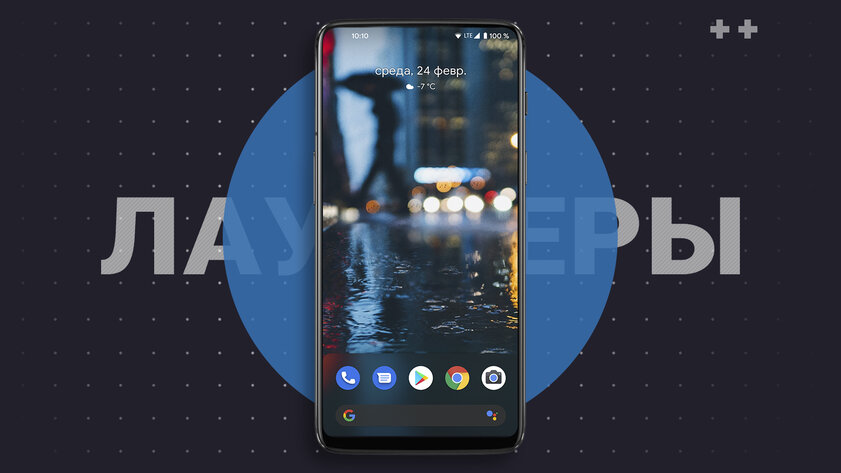
Рано или поздно в жизни каждого владельца Android-смартфона наступает момент, когда хочется максимально кастомизировать своё устройство и радикально изменить интерфейс. Благо, «зелёный робот» позволяет это сделать даже без рут-прав. Смена стокового лаунчера способна перевернуть представление о взаимодействии с девайсом. Я собрал самые интересные и гибкие экраны запуска приложений в этой статье — вы найдёте лаунчер на любой вкус.
Подписывайтесь на наш Телеграм
Lawnchair

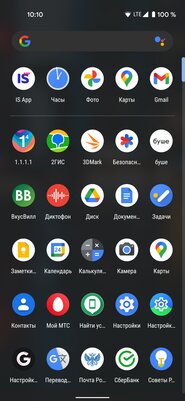
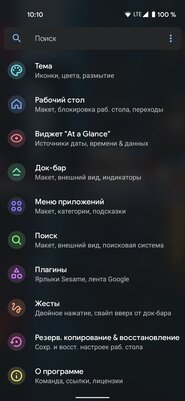
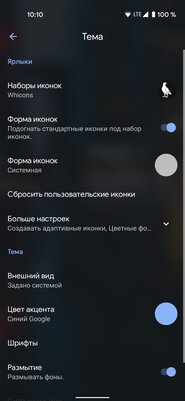
Прокачай Рабочий Стол One UI | Home Up Good Lock 2020
Lawnchair — это современный лаунчер с фирменным дизайном смартфонов Google Pixel. Имеет разнообразные функции для кастомизации рабочего стола: смена формы и размера иконок, настройка цвета и прозрачности док-панели, выбор шрифтов, особенные жесты, группировка приложений, переходы между рабочими столами. Это лишь малая часть того, что предоставляет Lawnchair. Немаловажную роль играет возможность создания бэкапов и восстановления из них: легко переносить все установки с одного смартфона на другой. Хотя обновления для лаунчера не выходили уже 2 года, разработчики недавно объявили о возрождении проекта, так что скоро он станет ещё стабильнее и удобнее.
Android 5.0 и выше
Launcher 10
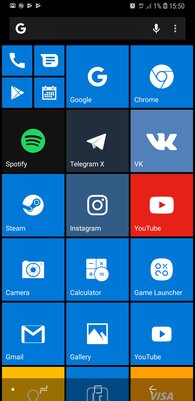
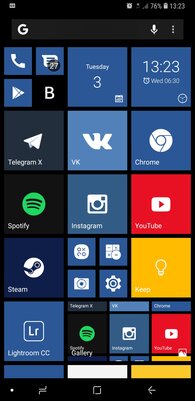
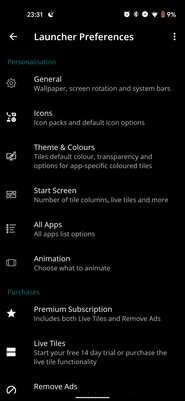
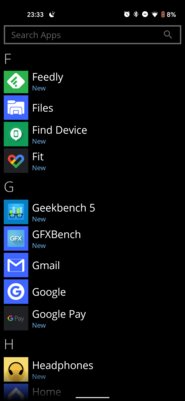
Фанаты Windows Phone могут точно сымитировать дизайн мобильной ОС от Microsoft на Android-девайсе благодаря Launcher 10. Приложение позволяет менять цвет и размер плиток, устанавливать сторонние наборы иконок, выбирать тёмную или светлую тему и даже настраивать анимации открытия приложений. Живые плитки здесь имеются, как и в оригинале. При этом никуда не делись стандартные виджеты, доступные на любых других оболочках.
Как сделать телефон эстетичным на андроид ¦иконки, виджеты
Android 5.0 и выше
Microsoft Launcher
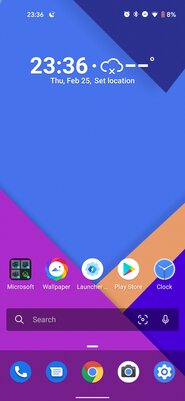
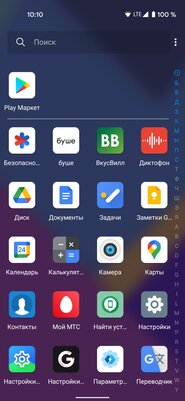


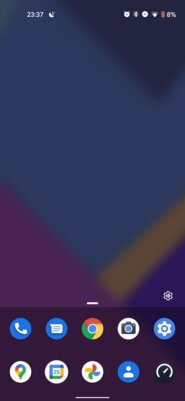
Почитателям более современных продуктов от Microsoft понравится официальный лаунчер от софтверной корпорации. У него собственный выделяющийся стиль, который легко подстроить под свои вкусы. Меняются и иконки, и акцентные цвета, и прозрачность панелей. Отдельного упоминания заслуживают специальная панель активности с предстоящими задачами и вкладкой новостей, раскрывающийся док-бар с тремя рядами для избранных приложений и нескучные обои. Вишенка на торте — синхронизация с сервисами Microsoft.
Android 5.1 и выше
Nova Launcher

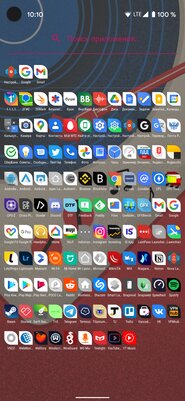
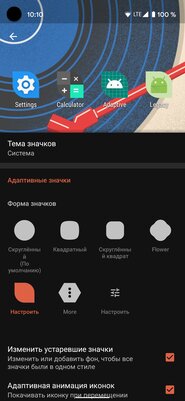
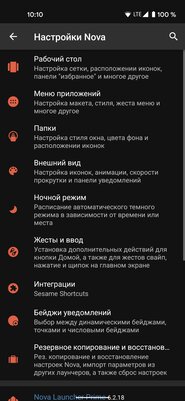
Лаунчер, заслуживший свою популярность широкими возможностями кастомизации — здесь меняется почти каждый элемент. Удивительно, что, несмотря на свои годы, он активно «допиливается» разработчиками и регулярно получает новый функционал. Ставший классикой быстрый и красивый рабочий стол предоставляет пользователю настройку переходов, гибкую сетку приложений, глубокую кастомизацию иконок, жесты и резервное копирование.
Android 8.0 и выше
No Launcher
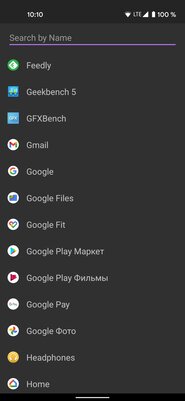
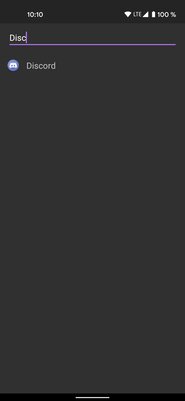
Легковесный лаунчер размером всего в 21 КБ, который полностью оправдывает своё название. Здесь нет вообще ничего, кроме списка установленных приложений и поиска по ним. Подойдёт для слабых девайсов и аскетичных пользователей.
Android 5.0 и выше
Niagara Launcher
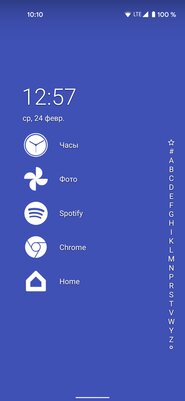
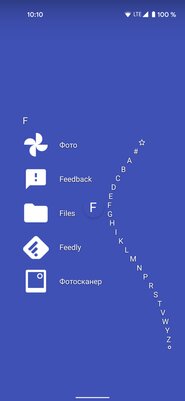
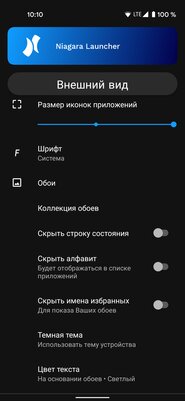
Минималистичный экран запуска, представляющий из себя панель с избранными программами и пролистывающийся в алфавитном порядке список всего установленного софта. Его скролл сопровождается плавной анимацией. При нажатии на любую программу появляется контексное меню, заменяющее стандартные шорткаты и добавляющее свой функционал вроде скрытия из списка. Niagara Launcher умеет выводить на главный экран адаптированные виджеты погоды и медиаплеера, важные уведомления, а также поддерживает смену иконок, обоев и шрифтов. В настройках можно включить жесты для открытия панели быстрых настроек или быстрой блокировки и добавить кнопку поиска Google.
Android 5.0 и выше
POCO Launcher
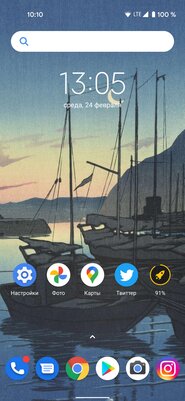
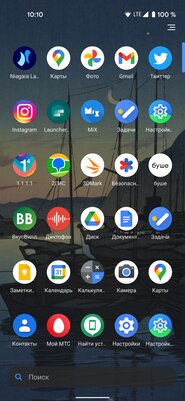
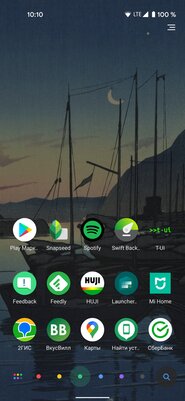
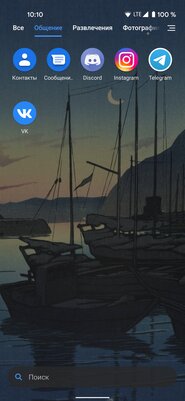
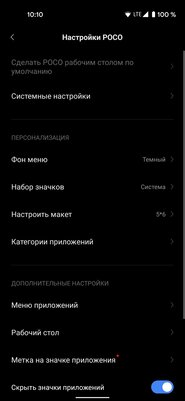
Лаунчер из смартфонов Pocophone обладает знакомым по девайсам от Xiaomi интерфейсом и гибкими настройками. Его интересная особенность — автоматическое распределение приложений по категориям. Отдельно программы сортируются по цветам иконок, впрочем, это можно отключить. Кроме этого, есть функционал скрытия программ, смены сетки рабочего стола, темы и иконок.
Android 11.0 и выше
Smart Launcher
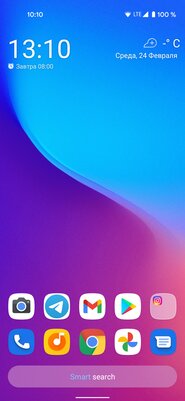
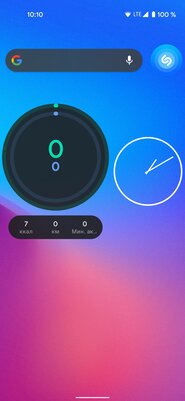
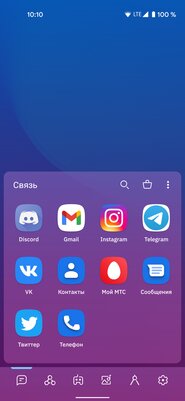
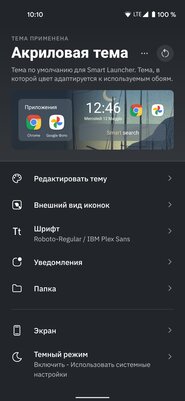
Очень функциональная, но простая с виду оболочка Smart Launcher содержит массу настроек внешнего вида. Здесь есть подстраивающаяся под обои тема, адаптивные иконки, собственные шрифты, автоматическая сортировка приложений по категориям. Отдельные приложения можно спрятать в папку с паролем. Поддерживаются собственные жесты: блокировка двойным тапом или шторка уведомлений свайпом вниз. Виджетам выделен специальный экран справа от главного рабочего стола.
Android 7.0 и выше
Linux CLI Luncher
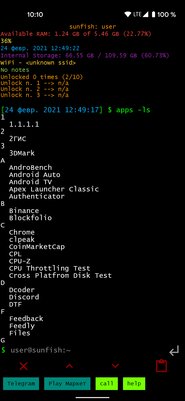

Лёгкий лаунчер наверняка понравится техногикам за счёт интерфейса в стиле Linux-терминала. В самом верху постоянно находится информация о состоянии девайса: его кодовое имя, уровень заряда, количество свободной памяти в ОЗУ и хранилище, а также дата. Запускаются приложения путём набора названия. Появляются подсказки, тапнув по которым открываются нужные программы. Есть небольшой набор дополнительных команд, с помощью которых можно быстро изменить системные параметры вроде громкости или яркости.
Android 4.0 и выше
Rootless Pixel Launcher
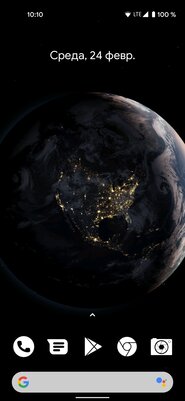

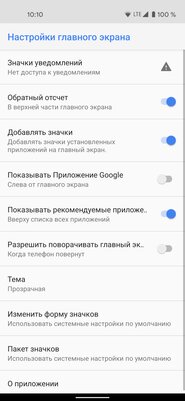
Стандартный лаунчер со смартфонов Google Pixel, но с возможностью менять набор иконок и их форму. От более продвинутого Lawnchair отличается, в первую очередь, меньшим весом — 3 МБ против 20 МБ. Подойдёт для тех, кому не нужны все те настройки кастомизации, которые предлагают аналоги.
Источник: trashbox.ru
Оформление Андроид: обои, темы и значки
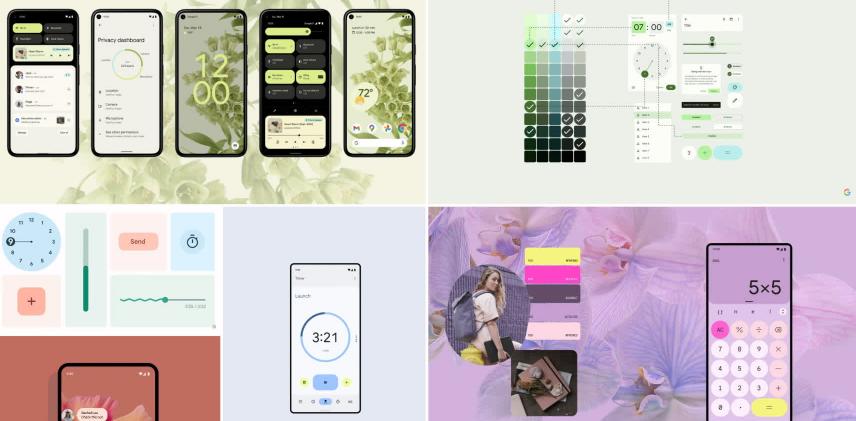
Как установить и поменять обои на рабочий стол? Где взять бесплатные темы оформления для своего телефона? Как скачать и установить новые значки и иконки? В этой статье разберем все настройки Андроид, касающиеся внешнего оформления, интерфейса на вашем смартфоне.
За оформление на смартфонах Samsung Отвечает фирменное приложение Samsung Themes. Отсюда можно установить на телефон новые обои на рабочий стол, изменить тему оформления и закачать новые значки и иконки приложений.
Обои на телефон
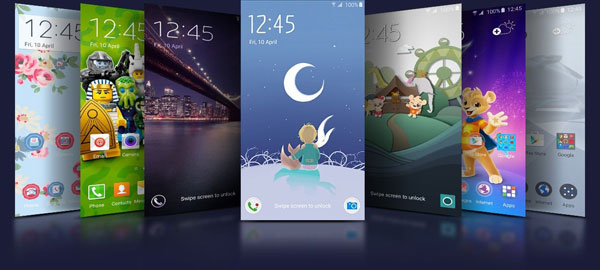
Для установки/изменения обоев на рабочий стол перейдите в Настройки – Обои и темы – вкладка “Обои”.
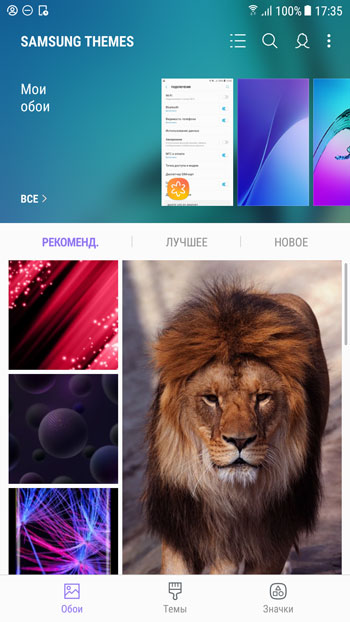
Сервис предлагает нам рекомендованные обои, лучшие (платные и бесплатные) и самые новые (как правило, они за деньги 20-30 рублей). Выбор обоев просто огромен – на любой вкус и кошелек.
Для установки обоев жмете на понравившуюся картинку и устанавливаете на рабочий стол по умолчанию. При этом надо зайти в Samsung аккаунт.
Можно установить картинку на рабочий стол из своей фото галереи. Нажмите “все” и увидите свои обои + обои по умолчанию, которые уже закачаны в телефон. Просто выбираете картинку, куда ее установить: на главный экран, экран блокировки или оба варианта.
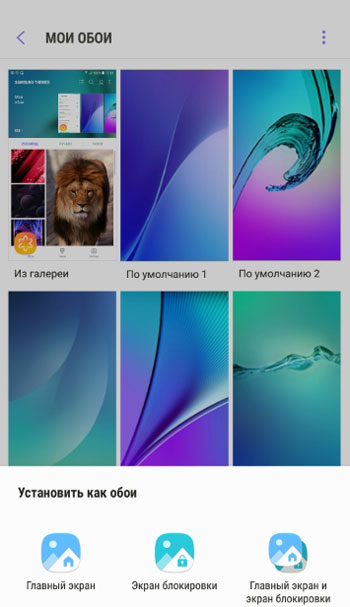
Можно установить “живые” (анимированные) обои, если они есть в памяти телефона.
Для поиска нужных элементов дизайна используйте категории и цветовую палитру. В Samsung Themes выберите 3 горизонтальные черты вверху экрана, откроется поиск.
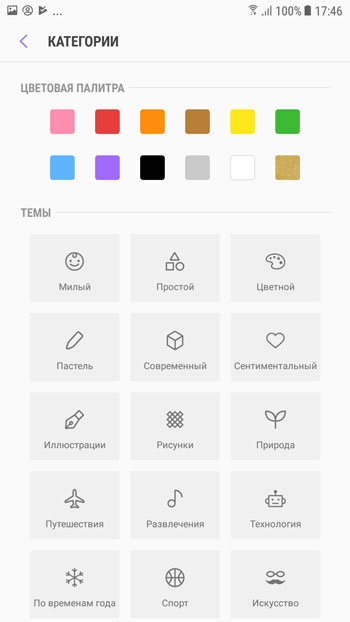
Или просто выберите поиск по ключевым словам – нажмите иконку лупы.
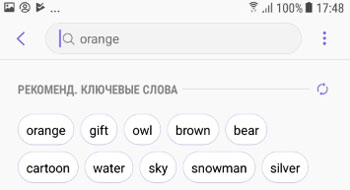
Поиск и установка темы на телефон
Для поиска тем используем то же приложение Samsung Themes, вкладка “Темы”.
Доступен выбор из своих тем (если раньше уже скачивали), рекомендованных, лучших за последний месяц и новых. Тем огромное множество, как бесплатных, так и платных от 67 рублей ($1).
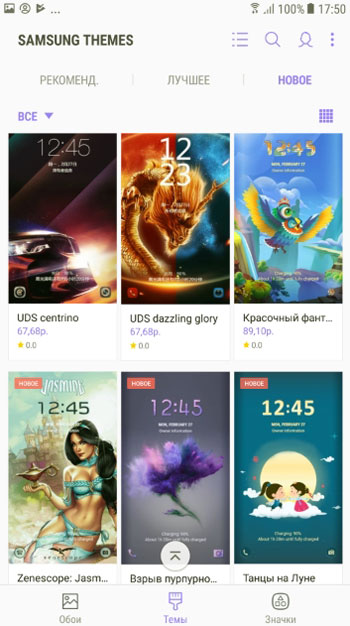
Можно выполнить поиск нужной темы по цвету, категории или по ключевым словам. Используйте значки управления наверху экрана.
Значки на телефон
Наборы значков на приложения ищем здесь же, в программе Samsung Themes, вкладка “Значки”. Доступны рекомендованные лично для вас наборы, лучшие за месяц и новые. Наборы есть бесплатные, есть от 99 р. Очень большой выбор и расширенный поиск по ключевым словам, категории и цветовой палитре.
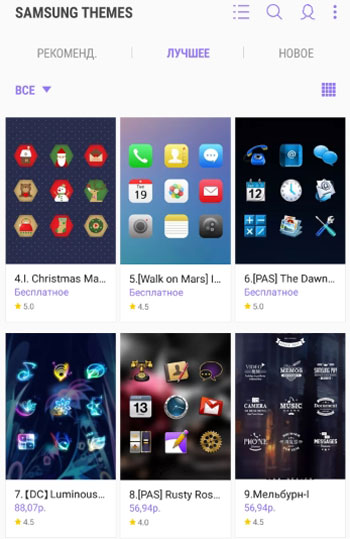
Как видим, в Интернете очень много бесплатных обоев, тем и значков для вашего телефона. Сделайте ваш смартфон уникальным по дизайну, установив новую тему или живые обои.
Замечание! Живые обои “забирают” оперативную память в телефоне. Поэтому если смартфон тормозит, попробуйте установить что-нибудь попроще или вообще удалите все обои и темы.
- Где скачать темы и обои на телефон?
- Изменить яркость экрана, включить автоповорот, установить обои и спящий режим
- Как из видео сделать живые обои на телефон?
- Как добавить больше иконок на рабочий стол Андроид?
- Как установить Андроид на компьютер или ноутбук
Источник: v-androide.com
Как красиво оформить главный экран телефона самсунг

Современный фон для презентации

Зеленый цвет фон

Бесшовные деревянные фоны

Фон футбольное поле

Фон для прайса бровиста

Фон заставка на телефон

Белые фоны со взрывами

Детский фон горизонтальный

Красивый фон майнкрафт

Фоны с рыбами для виндовс

Фоны в стиле anime

Качественные медицинские фоны
Источник: damion.club